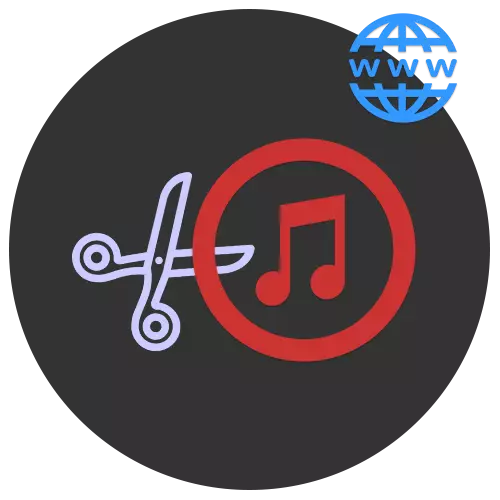
Næsten alle i det mindste tænkte på at erstatte standard Rington på en mobil enhed. Men hvad skal man gøre, når der ikke er færdige fragmenter af din yndlingssammensætning på internettet? Det er nødvendigt at lave en beskåret lydoptagelse på egen hånd, og ved hjælp af onlinetjenester vil denne proces være enkel og forståelig, mens du sparer tid.
Skære drejningsmoment fra sangen
For bedre arbejde bruger nogle af Tjenesterne den nyeste version af Adobe Flash Player, så før du bruger de websteder, der er angivet i artiklen, skal du sørge for, at versionen af denne komponent er relevant.Metode 2: Ringer
Fordelen ved dette websted før den forrige er evnen til at se visualiseringslinjen for de lastede lydoptagelser. Således er det meget nemmere at vælge et fragment til skæring. Ringer giver dig mulighed for at gemme sammensætningen i MP3- og M4R-formater.
Gå til Service Ringer
- Klik på "Download" for at vælge en musikalsk sammensætning til behandling, eller træk den i vinduet nedenfor.
- Fremhæv den downloadede lydoptagelse ved at klikke på den med venstre museknap.
- Installer glidere, så det fragment, du vil klippe, er fremhævet mellem dem.
- Vælg det relevante format for filen.
- Klik på knappen "Mærke Rington" for at udløse lydoptagelser.
- For at downloade det færdige fragment til computeren, klik på "Download".

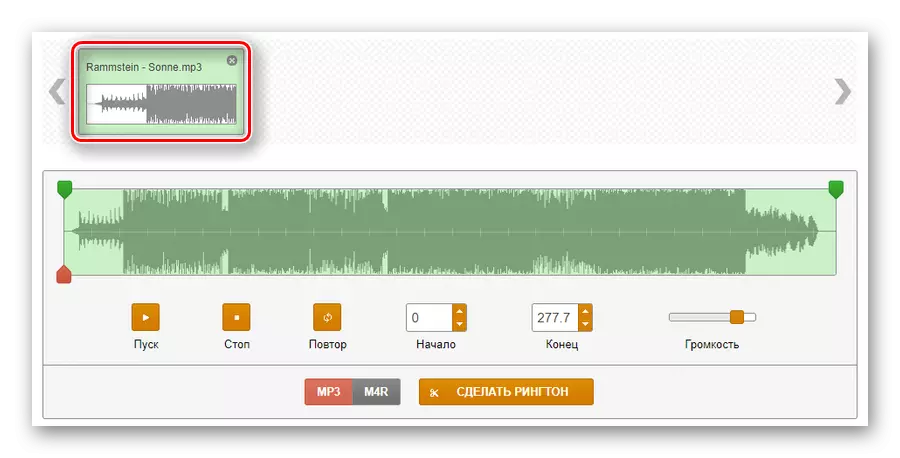
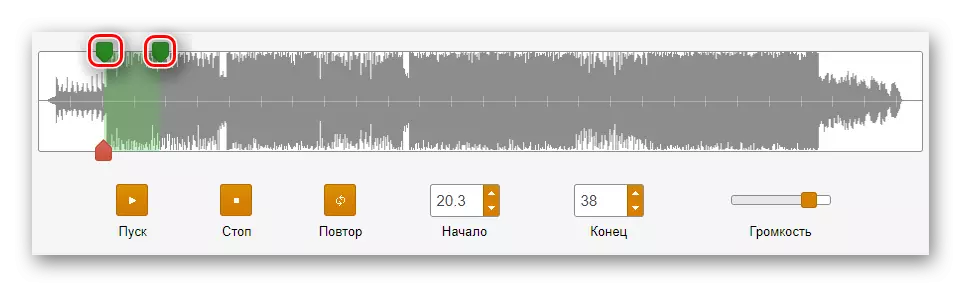

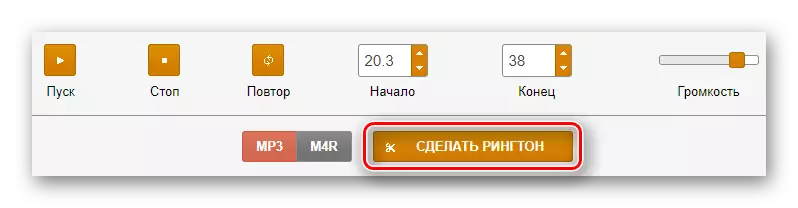
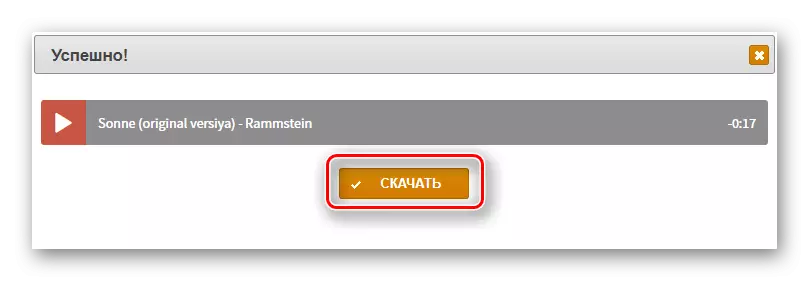
Metode 3: MP3 Cutter
Denne service er designet specielt til at skære melodier fra sange. Dens fordel er evnen til at installere markører for at fremhæve et fragment med stor nøjagtighed ved at indtaste for denne digitale tidsværdier.
Gå til MP3 Cutter Service
- Gå til webstedet og klik på knappen "Vælg fil".
- Vælg sammensætningen til behandling og klik på Åbn.
- Lad webstedet bruge en flash-afspiller ved at klikke på påskriften "Klik for at aktivere Adobe Flash Player Plugin."
- Bekræft handlingen ved hjælp af den tilsvarende "Tillad" -knap i vinduet, der vises.
- Installer orange markøren i begyndelsen af det fremtidige fragment, og den røde er på sin ende.
- Klik på Cut Fragment.
- For at fuldføre processen skal du klikke på "Download File" - Audio Recording Downloades automatisk til disken på din computer via browseren.

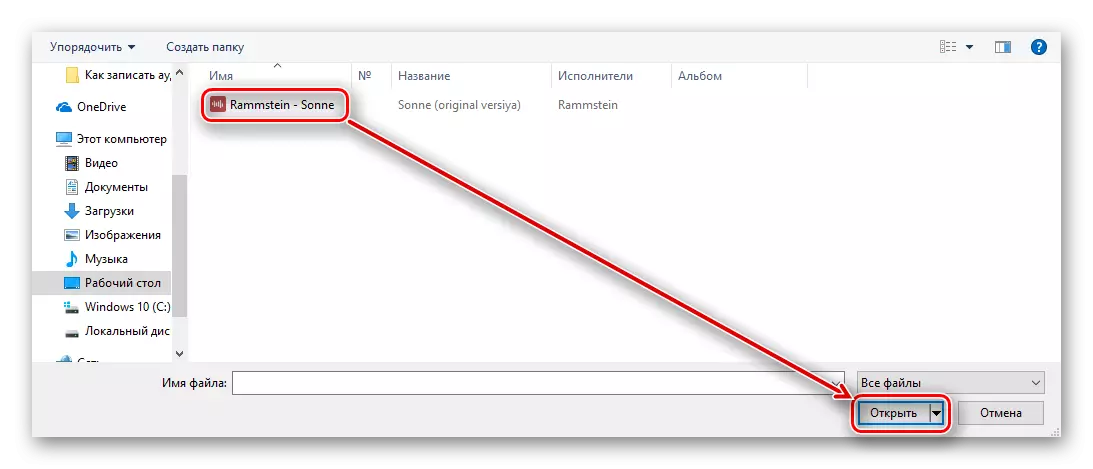
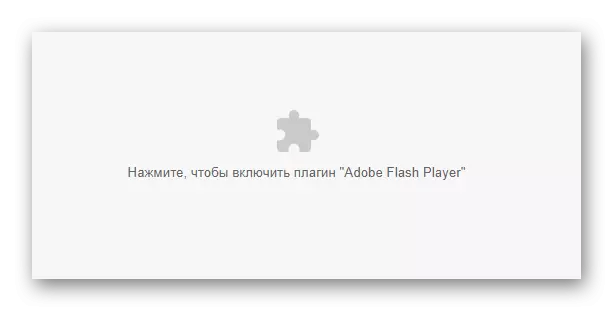
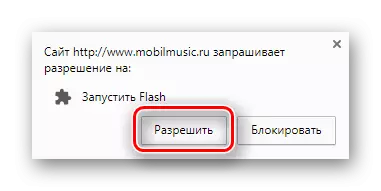
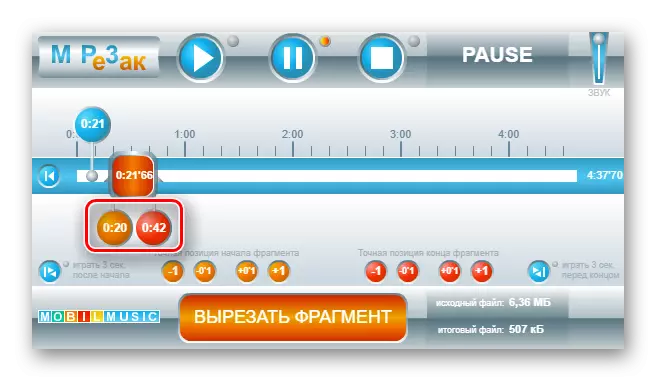

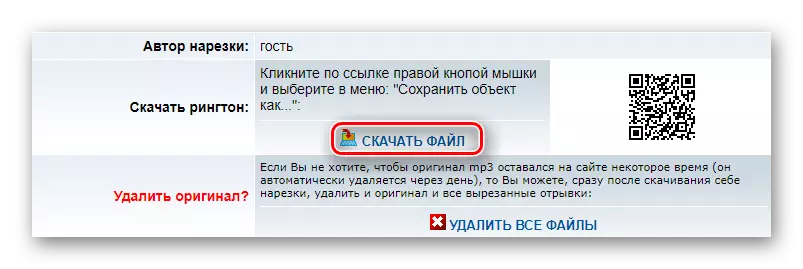
Metode 4: Inettools
Webstedet er ganske populært og har et stort antal online værktøjer til at løse forskellige opgaver. Opfylder efterspørgslen blandt brugere takket være højkvalitets filbehandling, herunder lydoptagelser. Der er et visualiseringsbånd og evnen til at installere skyderen ved at indtaste digitale værdier.
Gå til tjenesten inettools
- For at begynde at indlæse din lyd skal du klikke på "Vælg" eller flyt det til vinduet ovenfor.
- Vælg en fil, og klik på Åbn.
- Installer skyderne i et sådant interval, så skæresektionen er mellem dem. Det ser ud til at dette:
- For at fuldføre denne proces skal du klikke på knappen "Trim".
- Indlæs den færdige fil til computeren ved at vælge "Download" i den relevante linje.

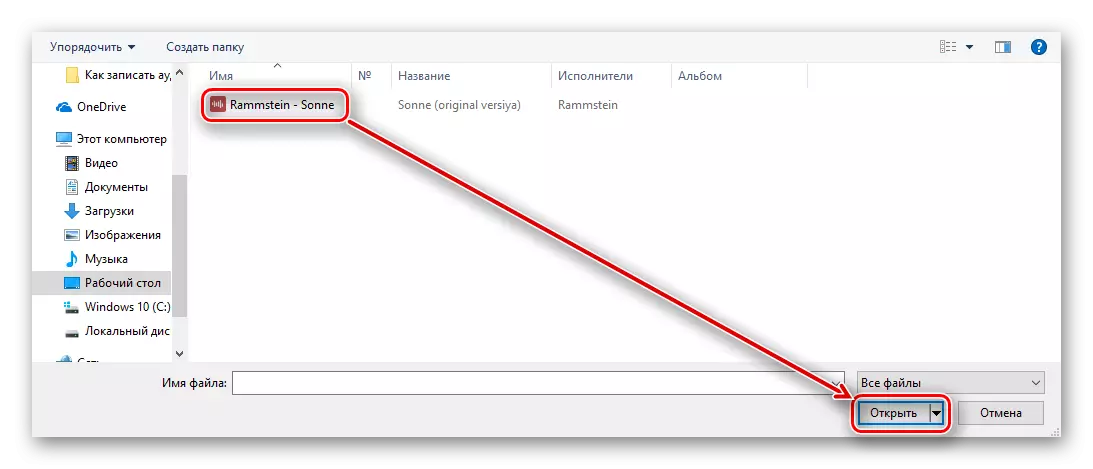
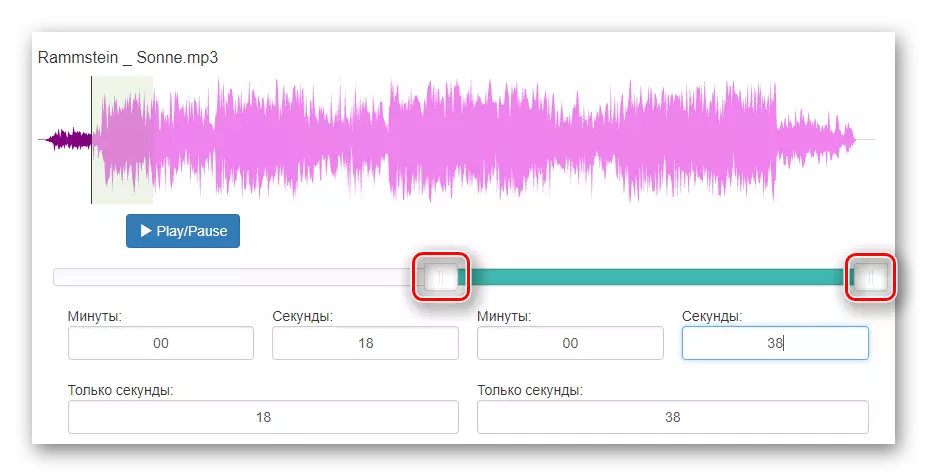
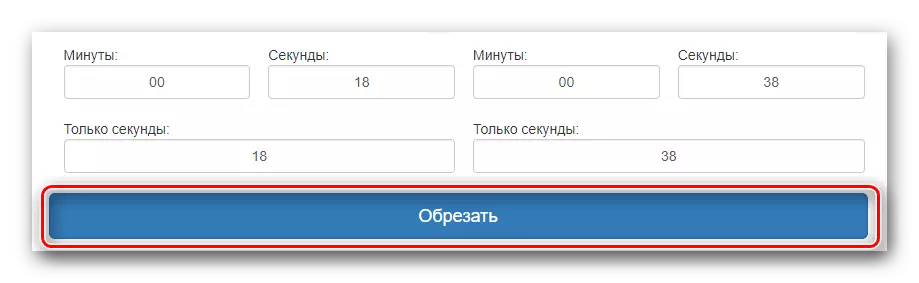
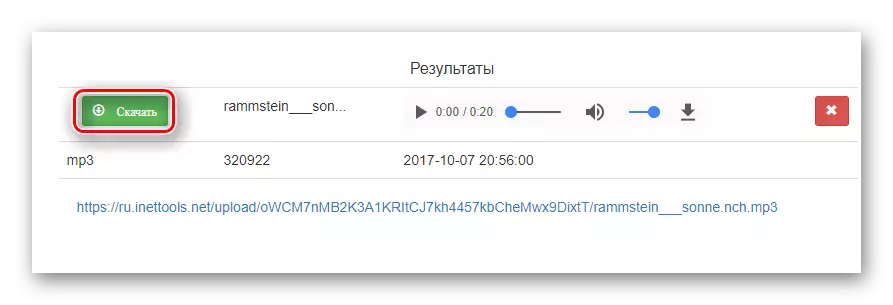
Metode 5: Audiotrimmer
Gratis service, der understøtter omkring ti forskellige formater. Det har en behagelig minimalistisk grænseflade og er populær blandt brugere gennem brugervenlighed. Ligesom nogle af de tidligere websteder har lydprocesseren et indbygget visualiseringsbånd, såvel som funktionen af den glatte start og slutningen af sammensætningen.
Gå til audiotrimmer-tjenesten
- For at begynde at arbejde med tjenesten, klik på knappen "Vælg fil".
- Fremhæv den omfattende sammensætning på din computer og klik på "Åbn".
- Flyt skyderen, så området mellem dem bliver det fragment, du vil skære.
- Vælg eventuelt en af parametrene for glat stigning eller formindskelse af lydstyrken af dine lydoptagelser.
- Vælg formatet for den gemte fil.
- Udfyld processen ved hjælp af knappen "Trim".
- Når du har klikket på "Download", downloades filen til computeren.
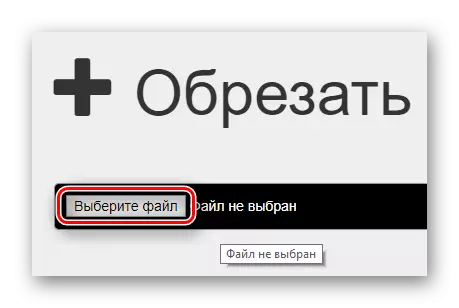
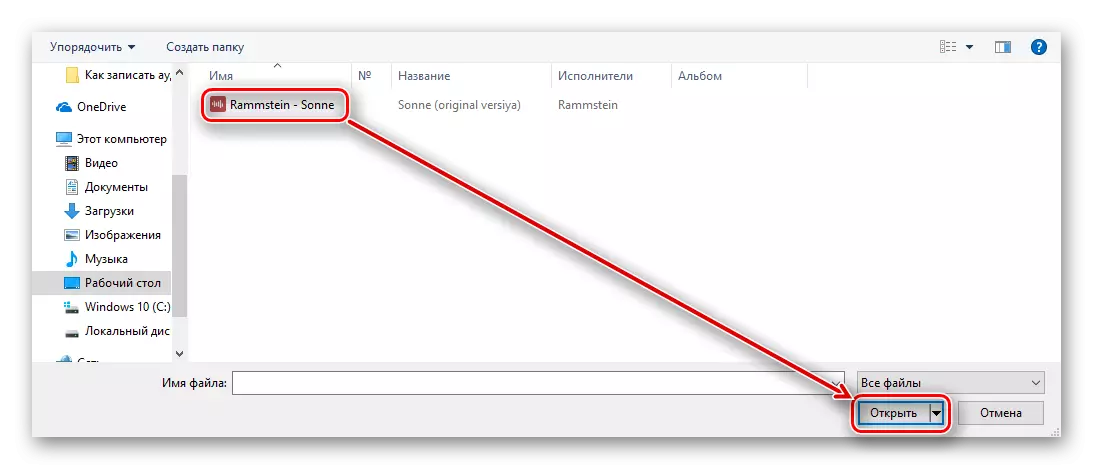

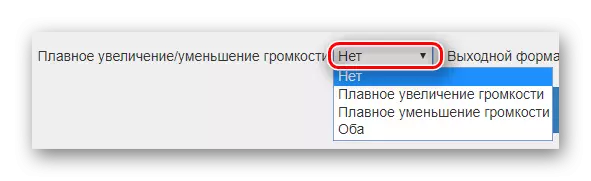
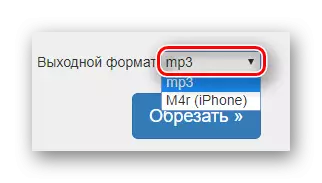
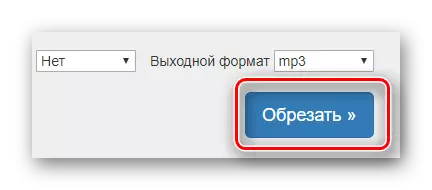
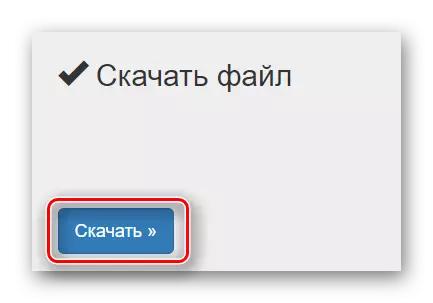
Metode 6: Audiorez
Website Audiore har kun de funktioner, du skal bruge til en behagelig trimning af lydoptagelser. Takket være skaleringfunktionen på visualiseringslinjen kan du beskære sammensætningen med stor nøjagtighed.
Gå til Audiorez-tjenesten
- Lad webstedet bruge den installerede Flash Player ved at klikke på Sulking-flisen i midten af siden.
- Bekræft handlingen ved at klikke på "Tillad" i det vindue, der vises.
- For at starte indlæsning af lydoptegnelser, klik på "Vælg fil".
- Installer grønne markører, så det udskårne fragment er tildelt mellem dem.
- Når du har afsluttet valget, skal du klikke på "Trim".
- Vælg format for fremtidige lydoptagelser. Ifølge standarden er det MP3, men hvis du har brug for en fil til iPhone, skal du vælge den anden mulighed - "M4R".
- Læg lyd til en computer ved at klikke på knappen "Download".
- Vælg placeringen på disken for den, indtast navnet og klik på Gem.
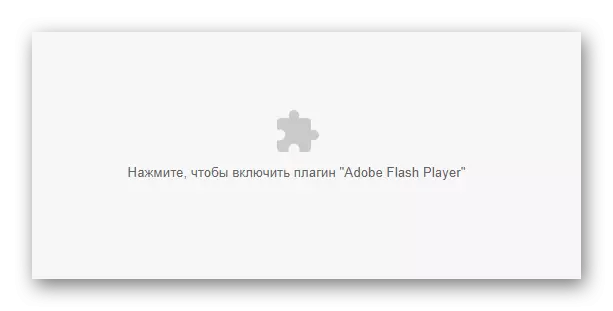
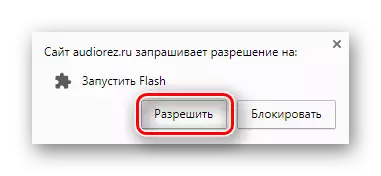
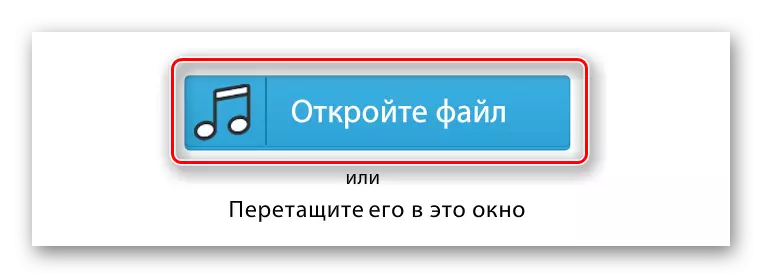
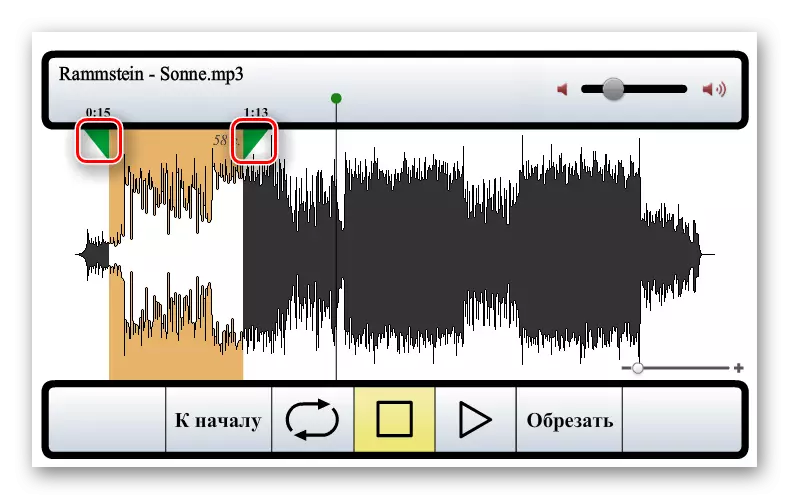
Hvis den downloadede fil er stor, og visualiseringsbåndet skal være tættere, skal du bruge skaleringen i nederste højre hjørne af vinduet.
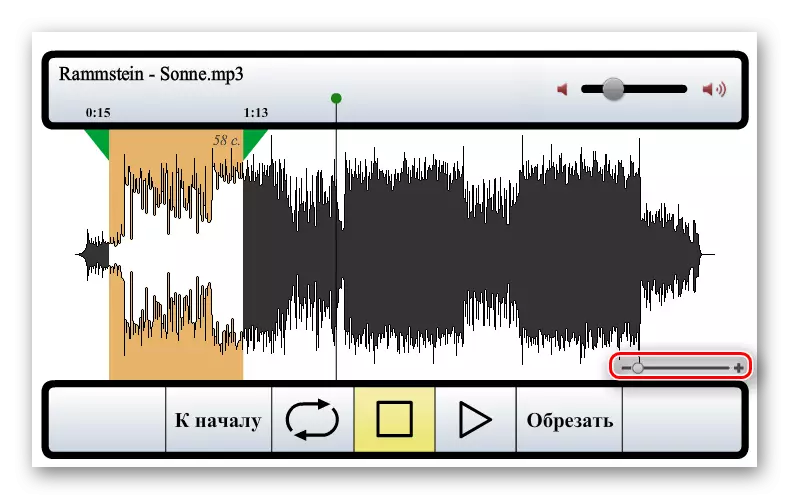



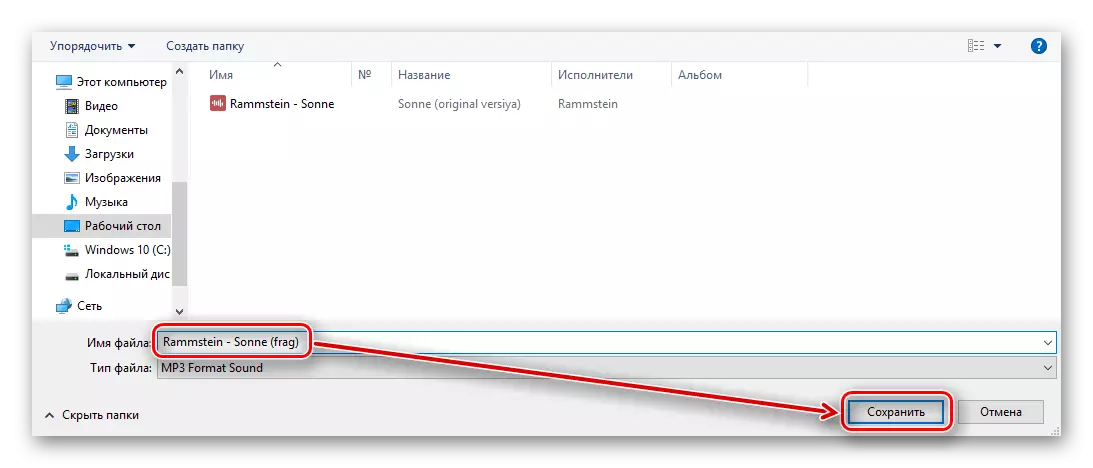
Som det kan forstås fra artiklen, i trimning af lydoptagelser og opdeling af det i fragmenter er der ikke noget kompliceret. De fleste online-tjenester gør det med stor nøjagtighed med indførelsen af digitale værdier. Visualization bands hjælper med at navigere i de øjeblikke af sangen, du vil dele. På alle måder kører downloading af en fil direkte til computeren via internetbrowseren.
